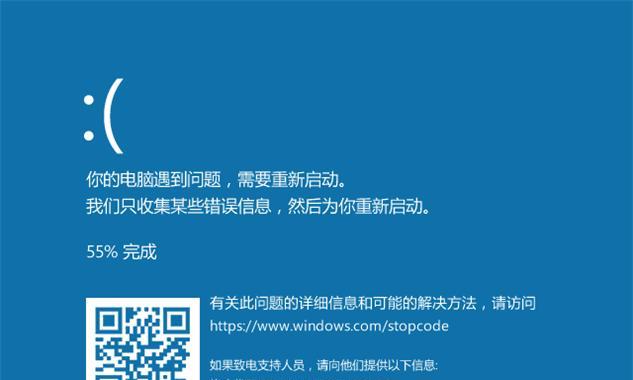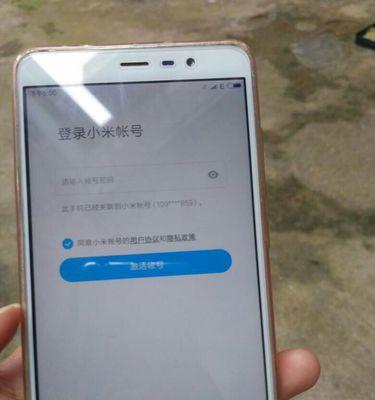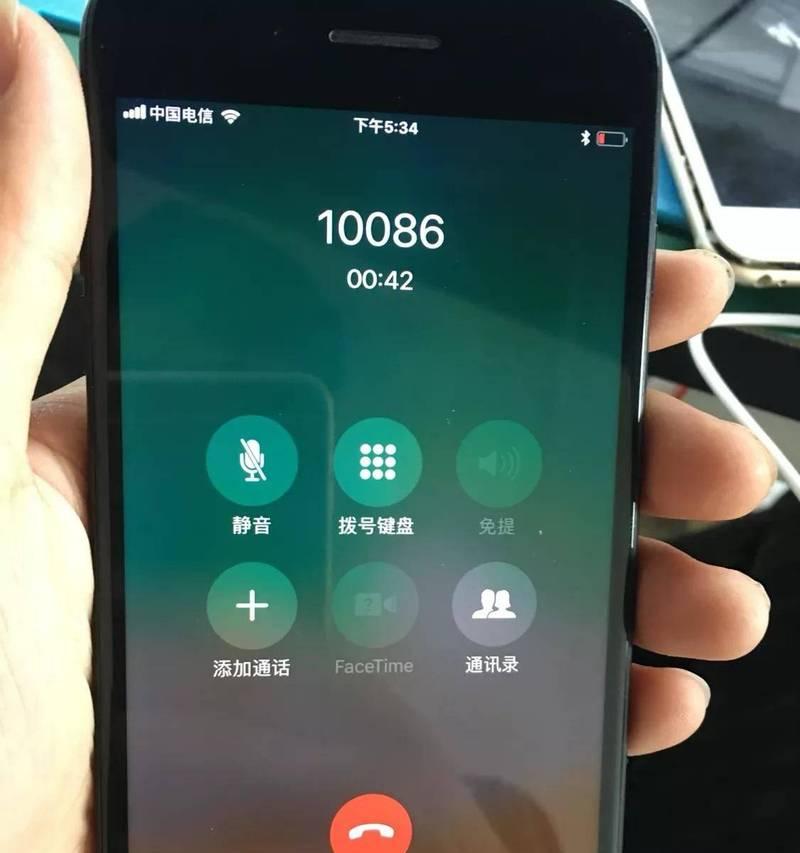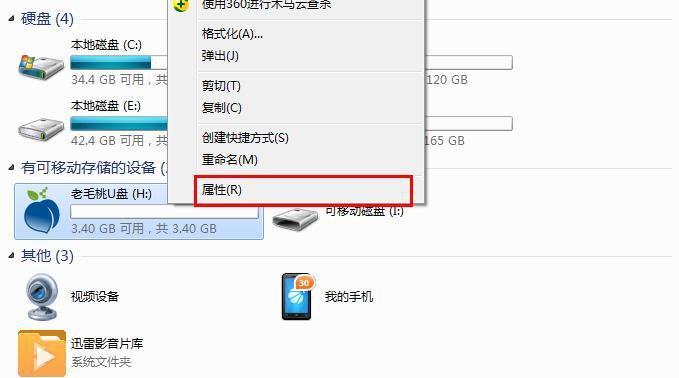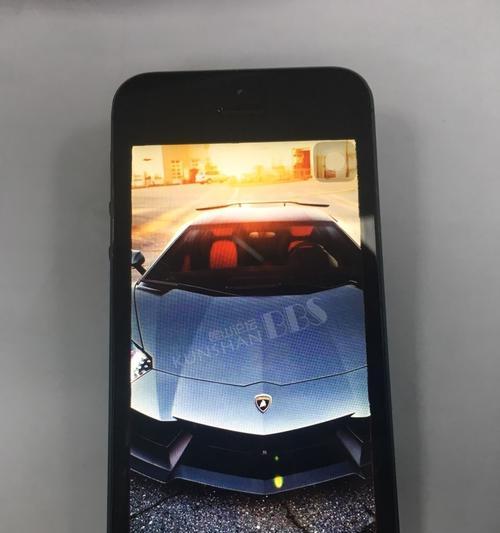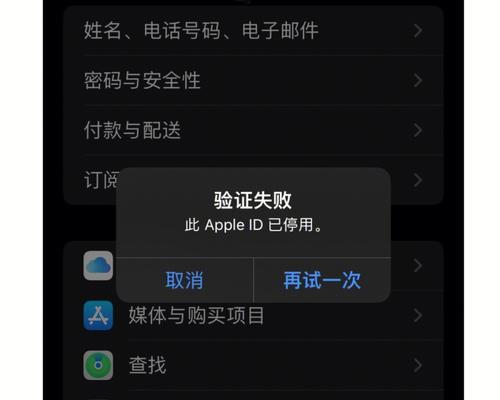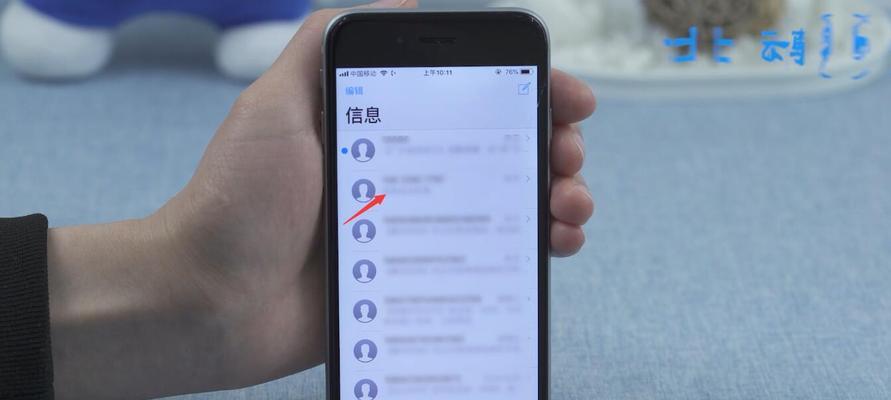电脑触摸板没反应怎么办(解决电脑触摸板失灵的实用方法)
电脑触摸板是现代笔记本电脑的重要输入设备之一,但有时候我们可能会遇到电脑触摸板突然失灵的情况。这种问题会给我们的使用带来困扰,但不必担心,本文将为您提供一些实用的方法来解决电脑触摸板失灵的问题。

检查触摸板开关
-查找电脑上的触摸板开关位置
-确保触摸板开关已打开

-重新启动电脑,看是否解决了问题
检查驱动程序是否正常
-打开设备管理器
-展开“人机界面设备”或“鼠标和其他指针设备”选项

-右键点击触摸板驱动程序并选择“更新驱动程序软件”
检查触摸板手势设置
-打开电脑的设置菜单
-点击“设备”选项
-选择“触摸板”并确保手势设置正确
清洁触摸板
-关闭电脑并断开电源
-使用柔软的布料或纸巾轻轻擦拭触摸板表面
-避免使用过于湿润的材料,以免进一步损坏触摸板
禁用并重新启用触摸板
-打开设备管理器
-找到触摸板驱动程序,右键点击并选择“禁用”
-再次右键点击触摸板驱动程序并选择“启用”
检查电源管理设置
-打开电脑的控制面板
-选择“硬件和声音”选项
-点击“电源选项”并选择“更改计划设置”
-确保电脑处于高性能模式下,以免触摸板受到限制
升级操作系统及相关驱动程序
-检查操作系统是否有可用的更新
-检查厂商网站是否有最新的触摸板驱动程序版本
-下载并安装相应的更新和驱动程序
尝试使用外接鼠标
-连接外接鼠标到电脑上
-看是否可以正常使用鼠标来代替触摸板操作
启用安全模式
-关闭电脑并重新启动
-在启动过程中按下特定的键(通常是F8或Shift键)
-进入安全模式,看是否触摸板能正常工作
检查硬件故障
-如果以上方法都无法解决问题,可能是触摸板硬件本身出现故障
-考虑联系厂商或专业人士进行修理或更换触摸板
触摸板误操作设置
-打开电脑的设置菜单
-点击“设备”选项
-选择“触摸板”并检查是否有误操作设置导致触摸板失灵
检查电脑病毒感染
-运行杀毒软件进行全面扫描
-清除电脑上的恶意软件,以免影响触摸板的正常功能
回滚驱动程序
-打开设备管理器
-右键点击触摸板驱动程序并选择“属性”
-切换到“驱动程序”选项卡,点击“回滚驱动程序”按钮
重装操作系统
-如果以上方法都无效,最后的解决办法是重新安装操作系统
-提前备份重要数据,以免丢失
-电脑触摸板失灵可能是由于开关、驱动程序、设置等多种原因引起的
-可以通过检查开关、驱动程序、设置,清洁触摸板表面等方法解决问题
-如果问题仍然存在,可能需要联系专业人士进行维修或更换触摸板
版权声明:本文内容由互联网用户自发贡献,该文观点仅代表作者本人。本站仅提供信息存储空间服务,不拥有所有权,不承担相关法律责任。如发现本站有涉嫌抄袭侵权/违法违规的内容, 请发送邮件至 3561739510@qq.com 举报,一经查实,本站将立刻删除。
- 站长推荐
- 热门tag
- 标签列表
- 友情链接